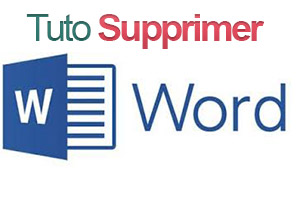Vous cherchez à supprimer une page Word vierge ! Votre document s’est mélangé parce que vous avez supprimé quelques lignes ! Ne vous dérangez pas, c’est corrigeable !
Ça nous est arrivé tous que nous avons travaillé sur un document Word qui contient des pages vierges. Aussi parfois, en supprimant un titre ou un paragraphe, un grand vide dans notre page se crée et on fait tout pour l’enlever et avoir un beau document. En fait, ce n’est que le saut de page, saut de section, ou saut de paragraphe qui est en cause. C’est une fonction intégrée dans Word dédiée aux rédacteurs pour passer d’un chapitre à un autre. Donc pour la supprimer, il faut avoir une idée sur certaines fonctions de MS Word. Alors comment supprimer ces sauts de pages et ajuster son document Word ?
Comment trouver les sauts de lignes vides dans votre document, et supprimer une page Word vierge ?
En fait, les types de sauts sont : sauts de pages, de paragraphes, de colonnes, et de sections. On les utilise pour séparer les chapitres ou comme s’est convenable. Ensuite, lorsqu’on revient sur ce même fichier pour le modifier, on trouve des difficultés à les trouver et les respecter.
Tout d’abord, on doit commencer par les afficher et connaitre leurs emplacements. Alors :
- Ouvrez votre document Word.
- Placez sur votre écran la page ou le texte où vous avez un vide à effacer.
- Cliquez sur le bouton « Afficher tout« , sur l’onglet d’accueil de MS Word.
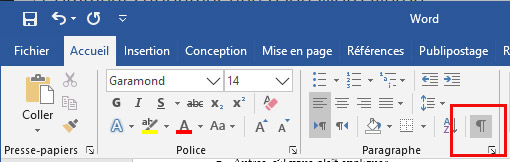
Menu saut de pages Word - Maintenant, il y a des symboles qui sont affichés sur votre page, Cherchez ou s’est écrit « Saut de page » (ou autre type de saut).
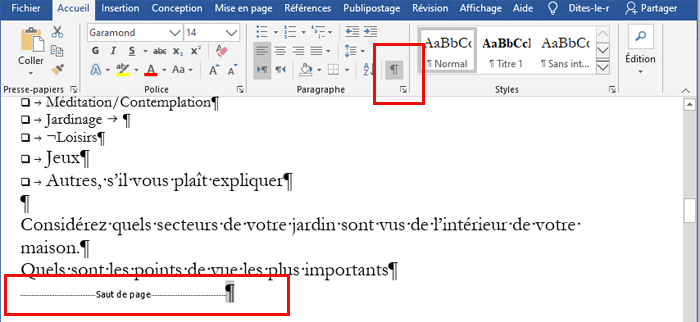
Symbole saut de pages Word - Sélectionnez-le par double clics dessus, et faites « Supprimer » de votre clavier. Vous allez remarquer que vos paragraphes se rassemblent.
- Désactivez le bouton « afficher tout » en cliquant une autre fois sur lui, et supprimer les lignes vides restants.
- Répétez la même procédure pour tous les espaces qui vous embêtent.
Supprimer une page Word vierge ?
Il y a une autre méthode qui n’est convenable que pour la suppression d’une page entière, qu’elle soit vide ou non. Donc :
- Mettez le curseur dans votre page, sans rien sélectionner.
- Restez sur l’onglet « Accueil » de votre document. Dans le dernier menu « rechercher« , cliquez sur la petite flèche et sélectionnez « atteindre« .
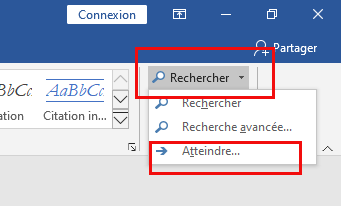
Atteindre page Word - Maintenant, tapez « \page » dans la case et faites « Atteindre » puis « fermer« . Vous pouvez obtenir le « \ » en cliquant simultanément sur « Alt Gr + 8 » du clavier.
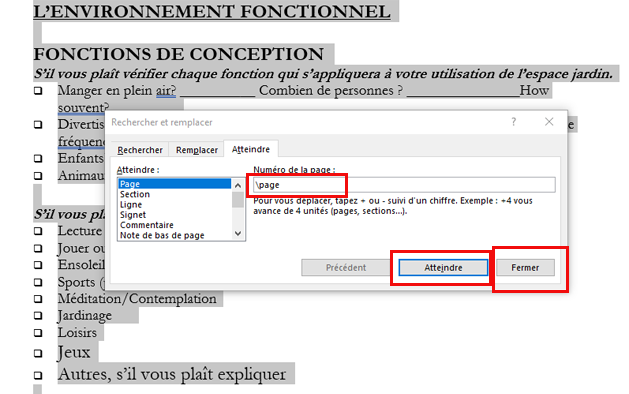
Supprimer une page Word - La page est maintenant sélectionnée entière, il ne vous reste qu’à la supprimer avec le bouton « Suppr » de votre clavier.
Regardez le tutoriel YouTube !
Comment supprimer une page Word vierge ou écrite, supprimer saut de page